このトピックでは、Trax に生成されたアニメーションに影響する可能性があるクリップの状態について説明します。
有効/無効なクリップ
クリップが無効な場合、そのアニメーションまたは変形は再生中に抑止されます。
アニメーション クリップを有効/無効にする機能は、トラックをミュート/ミュート解除する機能に似ています。 Trax エディタ(Trax Editor)では、無効になったクリップは 濃い青色で表示されます。
アニメーションまたはジオメトリ キャッシュ クリップを有効/無効にするには、クリップを右クリックして、表示されるコンテキスト依存メニューからクリップの有効化(Enable Clip)を選択します。「有効化/無効化(Enable/Disable)」を参照してください。

アクティブ/非アクティブなクリップ
アニメーション クリップ専用です。
クリップがアクティブなときに、クリップに含まれるカーブのオブジェクトをシーン ビューから操作してキーを設定すると、それらのキーはすべてアクティブなクリップに自動的に配置されます。また、アクティブなクリップのキーはすべてタイム スライダに表示されます。
アクティブなクリップは紫色で表示されます。Trax エディタ(Trax Editor)の外部からキーを設定できることを示しています。
クリップのアクティブ/非アクティブを切り替えるには、コンテキスト依存メニューのキーのアクティブ化(Activate Keys)または Trax エディタ(Trax Editor)の修正 > キーのアクティブ化/非アクティブ化(Modify > Activate/Deactivate Keys)メニューをオンまたはオフにします。「Trax エディタの修正メニュー」トピックの「キーのアクティブ化/非アクティブ化」、および「クリップにキーを挿入する」を参照してください。
ブレンド
アニメーション クリップ専用です。
キャラクタ セットに含まれる 2 つのアニメーション クリップが共通のアトリビュートを持っている場合には、それらのクリップをブレンドできます。クリップをブレンドすると、各クリップのモーションの間にブレンドと呼ばれるアニメーション領域が作成されます。ブレンドすると、アニメーション クリップがスムーズに移行します。ブレンドを作成および編集するを参照してください。各クリップがブレンドにどの程度影響するかを制御するには、animBlend ノードのウェイト(Weight)アトリビュートを操作します。
ブレンドをクリップに適用すると、色の付いたキューがクリップに表示されます。クリップが重複している場合には、クリップ上に表示され、クリップの間にすき間がある場合には、そのすき間に表示されます。クリップの一部が重複しているブレンドの場合には、その部分がクリップのほかの部分と異なるカラーで表示されます。
アニメーション間をブレンドしている場合は緑の矢印が表示され、クリップ間の重複領域は緑色で表示されます。
ブレンドを適用したクリップが重複していない場合には、ブレンドしたクリップの間に緑の矢印が表示されるだけです。緑の矢印は、1 番目のクリップの終点から 2 番目のクリップの始点まで表示されます。
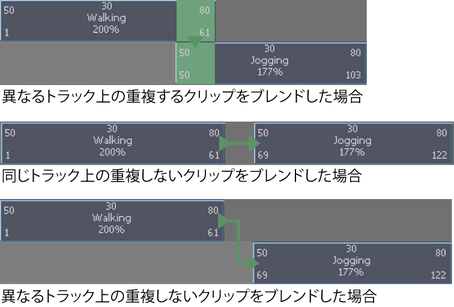
タイム ワープ
アニメーション クリップ専用です。
タイム ワープを使用すると、クリップのアニメーション カーブを修正しなくても、アニメーション クリップのタイミングを変更することができます。タイム ワープを作成および編集するを参照してください。
クリップにタイム ワープを作成すると、色の付いたキューが各クリップ上に表示され、タイム ワープ カーブが影響していることがわかります。このキューは、緑色のバーとして、クリップの上部に表示されます。

ウェイト付け
ウェイトは、アニメーションとジオメトリ キャッシュ クリップのアトリビュートです。クリップのウェイト付けを変更すると、キャラクタの全体的なアニメーションまたはオブジェクトの全体的な変形への影響力を増減できます。クリップのウェイトを編集するとウェイト(Weight)を参照してください。
クリップのウェイトをアニメートすると、ウェイト(Weight)アトリビュートのカーブの表示が変わります。

絶対チャネル オフセットと相対チャネル オフセット
絶対(Absolute)チャネル
絶対チャネルはモーションを蓄積しません。つまり、クリップ チャネルのオフセットが絶対的な場合、チャネルは自分のアニメーションに前のクリップと同等のチャネルのモーションを追加しません。この機能は、サイクル アニメーションのシーケンスを作成するときに使用します。
たとえば、歩行サイクルを作成する場合には、サイクルに(各サイクルが終了したときにキャラクタが初期位置に戻らないように)相対移動チャネルと絶対回転チャネルを設定する必要があります。
相対(Relative)チャネル
相対チャネルはモーションを蓄積します。つまり、クリップ チャネルのオフセットが相対的な場合、チャネルは自分のアニメーションに前のクリップの同等のチャネルのモーションを追加します。
たとえば、タイム スライダで順番に再生される 2 つのクリップを作成します。最初のクリップは、X 軸に沿って原点から歩いて遠ざかるキャラクタであり、2 番めのクリップは、X 軸に沿って原点から走って遠ざかるキャラクタです。
クリップの移動チャネルが相対的な場合、キャラクタは原点から歩いて遠ざかり、歩行クリップが終わって走行クリップが開始する位置から走り始めます。クリップの移動チャネルが絶対的な場合、キャラクタは、原点から歩いて遠ざかり、歩行クリップが終わって走行クリップが開始されると、瞬間的に原点に移動して原点から走り始めます。